|
Clipdatenbank |

|

|
|
|
Clipdatenbank |

|

|
Clipdatenbank
Die Clipdatenbank speichert Verweise auf Partien aus anderen Datenbanken. Sie verhält sich wie eine "richtige" Datenbank, doch es wird nichts dauerhaft in ihr gespeichert. Der Sinn der Clipdatenbank besteht vor allem darin, daß der Anwender sein Partienmaterial erst einmal in Ruhe sichten und bearbeiten kann, bevor er diese Daten dauerhaft in einer Datenbank abspeichert.
Hinweis: Es existiert eine fest angelegte, neue Clouddatenbank: die “Cloud Clip”. Hier werden automatisch alle Partien gespeichert, die Sie mit einigen der Web Apps gespielt oder nachgespielt haben.
In der „Cloud Clip“ finden Sie beispielsweise Partien, die Sie auf unserer Newsseite mit dem PGN Replayer nachgespielt haben oder Partien/Stellungen gegen die Webversion von Fritz oder dem Taktiktraining.
Auf der Clipdatenbank tragen Sie z.B. Partien zusammen, die Sie sich beim Stöbern in einer oder mehreren Datenbanken merken wollen.
Das Symbol der Clipdatenbank ist fest unter "Meine Datenbanken" eingetragen:
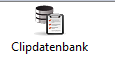
So bringen Sie Partien in die Clipdatenbank:
Ziehen Sie im Datenbankfenster das Symbol einer Datenbank auf die Clipdatenbank.
Rufen Sie in einer Partienliste Rechtsklick -> Bearbeiten -> Ausgewählte Partien auf Clipdatenbank auf (Taste F5).
Markieren Sie Partien in einer Partienliste und drücken Sie Strg-C. Wechseln Sie ins Fenster der Clipdatenbank oder klicken Sie auf das Clipdatenbank-Symbol und drücken Sie Strg-V.
Markieren Sie Partien in einer Partienliste und rufen Sie Rechtsklick - Bearbeiten - Kopieren auf. Wechseln Sie ins Fenster der Clipdatenbank oder klicken Sie auf das Clipdatenbank-Symbol und rufen Sie Rechtsklick -> Bearbeiten -> Einfügen auf.
Im Spielerverzeichnis, Turnierverzeichnis, Kommentatorenverzeichnis oder Quellenverzeichnis drücken Sie F5 oder rufen Rechtsklick -> Ausgewählte Partien auf Clipdatenbank auf. Es können mehrere Zeilen ausgewählt (mit Strg-Klick markiert) werden.
Die Clipdatenbank wird beim Verlassen des Programms gespeichert. Ihr Inhalt steht in der nächsten Sitzung wieder zur Verfügung.
So entfernen Sie Partien von der Clipdatenbank:
Öffnen Sie die Clipdatenbank durch einen Doppelklick auf das Datenbanksymbol (s.o.). Wählen Sie mit Shift-Pfeil-Ab Partien in der Partienliste aus.
Im Listenfenster der Clipdatenbank starten Sie Ausgewählte Partien entfernen.
Öffnen Sie die Clipdatenbank und rufen Sie unter Clipdatenbank - Clipdatenbank leeren auf, um alle Partien auf einen Schlag zu entfernen.
Alternativ Rechtsklick auf Symbol der Clipdatenbank und Leeren.

Tastaturkürzel Strg-Alt-V im Datenbankfenster leert die Clipdatenbank.
So kopieren Sie Partien von der Clipdatenbank in eine andere Datenbank:
Ziehen Sie das Symbol der Clipdatenbank auf ein anderes Datenbanksymbol, um alle Partien dorthin zu kopieren